查找和替换单元格格式
Excel 2007中查找替换的技巧及批量替换换行符实例

技巧1 模糊匹配查找数据用户常常需要搜索某一类有规律的数据,比如以A开头的人名,以B结尾的货品编码,或者包含66的电话号码等。
这时就不能以完全匹配目标内容的方式来精确查找了,而需要利用Excel提供的通配符进行模糊查找。
在Excel中,有两个可用的通配符能够用于模糊查找,分别是半角问号“?”和星号“*”。
“?”可以在搜索目标中代替任何单个的字符或数字,而“*”可以代替任意多个连续的字符或数字。
默认情况下,“查找和替换”对话框中的“单元格匹配”复选框是未被勾选的,如图1-1所示。
图1-1 “查找和替换”的单元格匹配属性此时查找“A*”将匹配所有以“A”开头的单元格,同时所有包含“A”的单元格都会被选中。
勾选“单元格匹配”复选框后,查找“A*”将仅匹配以“A”开头的单元格。
更多的匹配规则请参阅表格1-1所示。
表格1-1 模糊搜索如果要查找通配符本身,可在“查找内容”文本框中输入通配符时在前面输入~,如表格1-2所示。
表格1-2 查找通配符模糊查找除了在“查找和替换”中使用到,在“筛选”中也经常用到,规则是相通的,多实践是掌握这个技巧的最好方法。
技巧2 查找单元格格式图2-1是一个数据区域,其中数值大于15的单元格填充为紫色,数值大于10不大于15的单元格填充为蓝色,其他单元格无填充色。
当数据量巨大时,希望对具有不同填充色的数据进行进一步分析(例如统计其个数、平均值、最大值),那么靠手工操作是无法胜任的。
此时需要通过查找格式,将具有相同格式的单元格定义为名称以作进一步处理。
图2-1 标记了不同格式的数据步骤1 选中数据区域A1:E16,按<Ctrl+F>组合键调出“查找和替换”对话框,单击“选项”按钮,进入“查找和替换”高级模式。
步骤2 在“查找”选项卡中,单击“格式”按钮右侧的下拉箭头,在下拉菜单中单击“从单元格选择格式”,如图2-2所示。
图2-2 根据单元格格式查找目标单元格此时,光标变成吸管形状,单击目标单元格(如B13单元格)提取作为“查找内容”的单元格格式。
excel中ctrl+g的用法

excel中ctrl+g的用法在Excel中,Ctrl+G是一个快捷键组合,用于跳转到指定单元格或特定区域。
使用Ctrl+G,可以打开“转到”对话框,允许你快速导航到已定义名称、单元格引用、工作表、工作簿和专用对象等。
以下是一些Ctrl+G的主要用法:1.打开“转到”对话框:按下Ctrl+G组合键,或者在“开始”选项卡的“查找和选择”组中点击“转到”。
这将打开一个对话框,其中包含选定单元格或工作表的不同选项。
2.转到特定单元格:在“转到”对话框中,你可以输入一个特定单元格的引用,例如A1、B3等,然后点击“确定”按钮,即可跳转到该单元格。
3.转到具有特定格式的单元格:在“转到”对话框中,你可以点击“特殊”按钮,选择一个特定格式的单元格类型,如空格、常量、错误、数字等。
Excel将选择具有选定格式的所有单元格,然后你可以点击“确定”按钮,转到这些单元格。
4.转到已定义名称:在“转到”对话框中,你可以选择一个已定义的名称(如命名范围、单元格引用等),点击“确定”按钮,即可跳转到该名称所引用的单元格或范围。
5.转到其他工作表或工作簿:在“转到”对话框的“表”选项卡中,你可以选择其他工作表或打开的工作簿,点击“确定”按钮,即可跳转到所选单元格。
需要注意的是,Ctrl+G组合键的功能可能在不同版本的Excel中略有差异,具体取决于你使用的Excel版本。
此外,你可以使用F5键作为Ctrl+G的替代键。
拓展使用Ctrl+G的一些场景包括:1.查找并替换:在“转到”对话框中的“特殊”选项卡中,可以选择“条件单元格”来查找并选择满足特定条件的单元格,然后可以进行替换操作。
2.快速选定数据区域:在大型表格中,可以使用Ctrl+G来选择一个数据区域,然后进行复制、删除或其他操作,而无需手动选择每个单元格。
3.创建超链接:如果你想在工作簿内部或其他工作簿之间创建超链接,可以使用Ctrl+G来跳转到目标单元格,然后将其链接到其他位置。
excel工具栏的用法
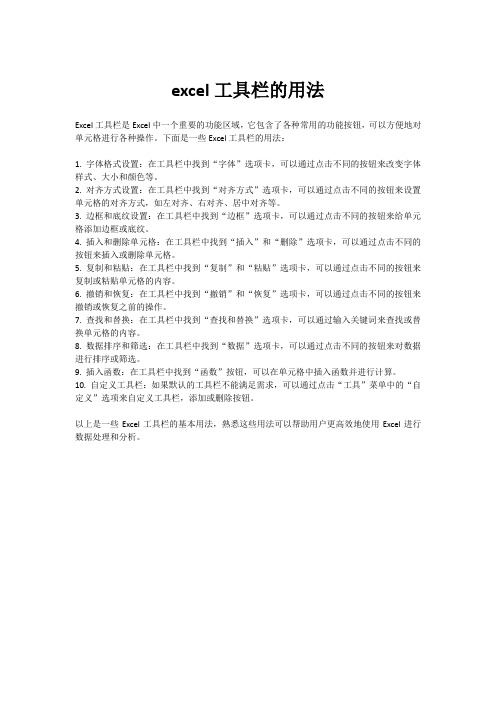
excel工具栏的用法
Excel工具栏是Excel中一个重要的功能区域,它包含了各种常用的功能按钮,可以方便地对单元格进行各种操作。
下面是一些Excel工具栏的用法:
1. 字体格式设置:在工具栏中找到“字体”选项卡,可以通过点击不同的按钮来改变字体样式、大小和颜色等。
2. 对齐方式设置:在工具栏中找到“对齐方式”选项卡,可以通过点击不同的按钮来设置单元格的对齐方式,如左对齐、右对齐、居中对齐等。
3. 边框和底纹设置:在工具栏中找到“边框”选项卡,可以通过点击不同的按钮来给单元格添加边框或底纹。
4. 插入和删除单元格:在工具栏中找到“插入”和“删除”选项卡,可以通过点击不同的按钮来插入或删除单元格。
5. 复制和粘贴:在工具栏中找到“复制”和“粘贴”选项卡,可以通过点击不同的按钮来复制或粘贴单元格的内容。
6. 撤销和恢复:在工具栏中找到“撤销”和“恢复”选项卡,可以通过点击不同的按钮来撤销或恢复之前的操作。
7. 查找和替换:在工具栏中找到“查找和替换”选项卡,可以通过输入关键词来查找或替换单元格的内容。
8. 数据排序和筛选:在工具栏中找到“数据”选项卡,可以通过点击不同的按钮来对数据进行排序或筛选。
9. 插入函数:在工具栏中找到“函数”按钮,可以在单元格中插入函数并进行计算。
10. 自定义工具栏:如果默认的工具栏不能满足需求,可以通过点击“工具”菜单中的“自定义”选项来自定义工具栏,添加或删除按钮。
以上是一些Excel工具栏的基本用法,熟悉这些用法可以帮助用户更高效地使用Excel进行数据处理和分析。
Excel中的数据分析快捷键技巧

Excel中的数据分析快捷键技巧在Excel中,随着数据量的不断增加,我们需要高效地进行数据分析和处理。
为了提高效率,掌握一些快捷键技巧是非常必要的。
本文将介绍一些在Excel中常用的数据分析快捷键技巧,帮助您更快速、便捷地完成数据分析任务。
一、基本操作快捷键技巧1. Ctrl+C:复制选中的内容。
2. Ctrl+V:粘贴复制的内容。
3. Ctrl+X:剪切选中的内容。
4. Ctrl+Z:撤销上一步操作。
5. Ctrl+Y:恢复上一步撤销的操作。
6. Ctrl+S:保存当前工作簿。
7. Ctrl+A:选中整个工作表的数据。
8. Ctrl+B:选中当前单元格的所有内容。
二、数据筛选与排序快捷键技巧1. Ctrl+F:打开查找和替换对话框,可以查找指定的数据。
2. Ctrl+G:打开“前往”对话框,可以快速定位到指定的单元格。
3. Alt+↓:在选中列上进行数据筛选,筛选出不重复的值。
4. Ctrl+Shift+L:启用/取消筛选功能。
5. Ctrl+Shift+→:选中当前单元格到最后一个非空单元格。
三、单元格格式设置快捷键技巧1. Ctrl+1:打开“格式单元格”对话框,可以对选中单元格进行格式设置。
2. Ctrl+Shift+1:将选中单元格格式设置为数字格式。
3. Ctrl+Shift+2:将选中单元格格式设置为时间格式。
4. Ctrl+Shift+3:将选中单元格格式设置为货币格式。
5. Ctrl+Shift+4:将选中单元格格式设置为百分比格式。
四、公式与函数快捷键技巧1. F2:编辑选中单元格中的内容。
2. F4:在公式中切换绝对引用和相对引用。
3. Ctrl+Shift+Enter:将输入的公式应用于选中区域。
4. Alt+=:在选中区域中自动求和。
5. Ctrl+Shift+V:在选中区域中复制公式和数值格式。
五、数据分析快捷键技巧1. Alt+F1:在新的工作表中快速创建图表。
2. Ctrl+Shift+=: 计算选中区域的总和。
WORD高级查找和替换及通配符的使用
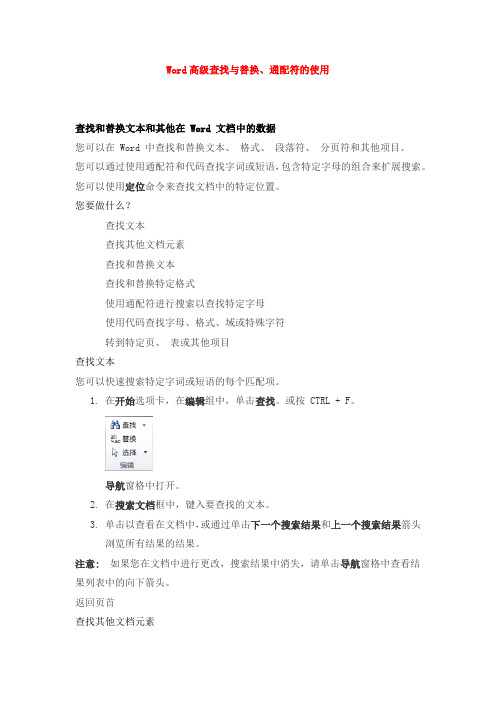
Word高级查找与替换、通配符的使用查找和替换文本和其他在 Word 文档中的数据您可以在 Word 中查找和替换文本、格式、段落符、分页符和其他项目。
您可以通过使用通配符和代码查找字词或短语,包含特定字母的组合来扩展搜索。
您可以使用定位命令来查找文档中的特定位置。
您要做什么?查找文本查找其他文档元素查找和替换文本查找和替换特定格式使用通配符进行搜索以查找特定字母使用代码查找字母、格式、域或特殊字符转到特定页、表或其他项目查找文本您可以快速搜索特定字词或短语的每个匹配项。
1.在开始选项卡,在编辑组中,单击查找。
或按 CTRL + F。
导航窗格中打开。
2.在搜索文档框中,键入要查找的文本。
3.单击以查看在文档中,或通过单击下一个搜索结果和上一个搜索结果箭头浏览所有结果的结果。
注意:如果您在文档中进行更改,搜索结果中消失,请单击导航窗格中查看结果列表中的向下箭头。
返回页首查找其他文档元素若要搜索的表、图形、批注、脚注或尾注或公式,请执行以下操作︰1.在开始选项卡,在编辑组中,单击查找。
或按 CTRL + F。
导航窗格中打开。
2.单击放大镜,旁边的箭头,然后单击所需的选项。
3.单击以查看在文档中,或通过单击下一个搜索结果和上一个搜索结果箭头浏览所有结果的结果。
返回页首更多搜索选项若要查找旧查找对话框中,和所有其选项,请执行下列操作之一︰∙在“开始”选项卡上的“编辑”组中,单击“查找”旁边的箭头,然后单击“高级查找”。
∙在导航窗格中,单击放大镜,旁边的箭头,然后单击高级查找。
注意:如果您只需一个基本的选项,如区分大小写,在导航窗格中,单击放大镜,旁边的箭头,然后单击选项。
查找和替换文本1.在“开始”选项卡的“编辑”组中,单击“替换”。
2.在查找内容框中,键入您想要搜索和替换的文本。
3.在“替换为”框中,键入替换文本。
4.查找下一步,单击,然后执行下列操作之一︰o若要替换突出显示的文本,请单击替换。
o要替换的文档中的文本的所有实例,请单击全部都替换。
Excel查找和替换方法大全

Excel查找和替换方法大全Excel 是微软办公套装软件的一个重要的组成部分,它可以进行各种数据的处理、统计分析和辅助决策操作,广泛地应用于管理、统计财经、金融等众多领域。
下面由带来Excel查找和替换方法大全。
一、快捷方式:按Ctrl+F打开“查找和替换”对话框并激活“查找”选项卡,按Ctrl+H打开“查找和替换”对话框并激活“替换”选项卡。
二、使用通配符:在Excel的查找和替换中使用星号“*”可查找任意字符串,例如查找“Excel* ”可找到“Excel函数”和“Excel公式”等。
使用问号可查找任意单个字符。
例如查找“VB?”可找到“VBA”和“VBE”等。
三、查找通配符:如果在Excel中要查找通配符,可以输入“~*”、“~?”。
“~”为波浪号,在数字键“1”的左边。
如果要查找“~”,则输入两个波浪号“~~”。
四、在指定的区域中查找:先选定一个区域,再打开“查找和替换”对话框,则查找的范围仅限于选定的区域。
五、在整个工作簿中进行查找:在“查找和替换”对话框中单击“选项”按钮,在“范围”右侧的下拉列表中选择“工作簿”,则Excel会在工作簿中的所有工作表中进行查找。
六、在工作组中进行查找:如果仅选择了工作簿中的部分工作表,这些工作表将成为一个工作组,Excel会仅在这些工作表中进行查找。
七、按单元格格式查找:单击“查找和替换”对话框中“格式”按钮右侧的小箭头,在弹出的下拉列表中选择“从单元格选择格式”,然后选择一个包含所需查找格式的单元格,即可按选定的格式进行查找。
八、按Shift键反方向查找:当在“查找和替换”对话框中单击“查找下一个”按钮时,Excel 会按照某个方向进行查找。
如果在单击“查找下一个”按钮前,按住Shift键,Excel将按照与原查找方向相反的方向进行查找。
九、在关闭“查找和替换”对话框后继续查找下一个:在查找过程中,有时“查找和替换”对话框遮住了部分表格内容。
在关闭“查找和替换”对话框后也可以继续查找下一个内容,方法是先进行一次查找,然后关闭“查找和替换”对话框,按快捷键Shift+F4即可继续查找下一个。
Excel中如何进行数据的查找和替换单元格样式

Excel中如何进行数据的查找和替换单元格样式在Excel中,我们经常需要查找和替换单元格中的数据和样式。
这些功能使得数据处理和管理变得更加高效。
本文将介绍如何在Excel中进行数据的查找和替换单元格样式。
一、数据的查找1. 使用查找功能Excel提供了强大的查找功能,可以帮助我们快速找到目标数据。
步骤如下:1)在Excel工作表上选择你希望进行查找的范围;2)点击工具栏上的“查找和选择”按钮,或者使用快捷键Ctrl+F;3)在弹出的查找对话框中,输入你要查找的数据,并点击“查找下一个”按钮;4)Excel会定位到第一个匹配的数据所在的单元格,你可以继续点击“查找下一个”按钮来查找下一个匹配项。
2. 使用筛选功能除了查找功能,Excel还提供了筛选功能,可以根据条件进行数据的筛选和筛除。
步骤如下:1)选择你希望进行筛选的范围,可以是单列或多列;2)点击工具栏上的“自动筛选”按钮,或者使用快捷键Ctrl+Shift+L;3)在每个列的顶部会出现一个下拉箭头,点击箭头可以选择筛选条件;4)选择完筛选条件后,Excel会根据条件自动筛选出符合条件的数据。
二、单元格样式的查找和替换1. 查找样式如果你希望查找某种特定的单元格样式,Excel提供了查找样式的功能。
步骤如下:1)点击工具栏上的“查找和选择”按钮,选择“查找格式”;2)在弹出的对话框中,选择“样式”选项卡;3)在样式选项卡中,你可以选择要查找的样式,如字体、边框、背景色等;4)点击“查找下一个”按钮,Excel会定位到第一个匹配样式的单元格。
2. 替换单元格样式如果你需要将某些单元格的样式替换为其他样式,Excel也提供了替换单元格样式的功能。
步骤如下:1)选择你需要替换单元格样式的范围;2)点击工具栏上的“查找和选择”按钮,选择“替换”;3)在弹出的对话框中,在“查找”一栏输入你要替换的样式,然后在“替换为”一栏输入你希望替换的新样式;4)点击“替换”按钮,Excel会将符合条件的单元格样式进行替换。
Excel中的查找和替换功能的使用技巧

Excel中的查找和替换功能的使用技巧Microsoft Excel是一款广泛应用于数据分析和处理的电子表格软件,其强大的功能和便捷的界面使得用户能够高效地进行各种数据操作。
其中,查找和替换功能是Excel中常用的功能之一。
本文将为你介绍Excel中查找和替换功能的使用技巧,帮助你更好地利用这一功能进行数据处理。
一、查找功能的使用技巧查找功能可以帮助我们快速定位并找到所需的数据,以下是一些查找功能的使用技巧:1.基本查找:在Excel的工作表中,你可以使用Ctrl+F快捷键调出查找窗口,然后输入要查找的内容,Excel将会自动定位到查找结果的第一处。
2.向上或向下查找:查找窗口中有一个选项叫做“查找方向”,它可以设置为向上或向下查找。
通过选择合适的查找方向,你可以快速地定位到目标数据上方或下方的数据。
3.单元格格式查找:在查找窗口中,你可以点击“选项”按钮,然后选择“格式”选项卡。
在这里,你可以选择某个特定的单元格格式进行查找,比如字体、边框、背景颜色等。
4.运算符查找:在查找窗口中,你可以点击“选项”按钮,然后选择“查找方式”选项卡。
在这里,你可以选择使用一些特定的运算符进行查找,比如等于、不等于、大于、小于等。
5.批量查找:如果你希望在整个工作表中查找某个内容,而不仅仅是当前选定的区域,可以在查找窗口中选择“选项”按钮,然后将“查找范围”设置为“整个工作表”。
二、替换功能的使用技巧替换功能可以帮助我们快速地将某个内容替换为另一个内容,以下是一些替换功能的使用技巧:1.基本替换:在Excel的工作表中,你可以使用Ctrl+H快捷键调出替换窗口,然后输入要替换的内容和替换后的内容,Excel将会自动替换所有符合条件的内容。
2.单元格区域替换:在替换窗口中,你可以选择替换单元格区域,比如选定某一列或某一行,然后替换指定的内容。
这样操作能够帮助你快速修改特定区域的数据。
3.单元格格式替换:在替换窗口中,你可以点击“选项”按钮,然后选择“格式”选项卡。
如何在Excel中进行数据的查找和替换
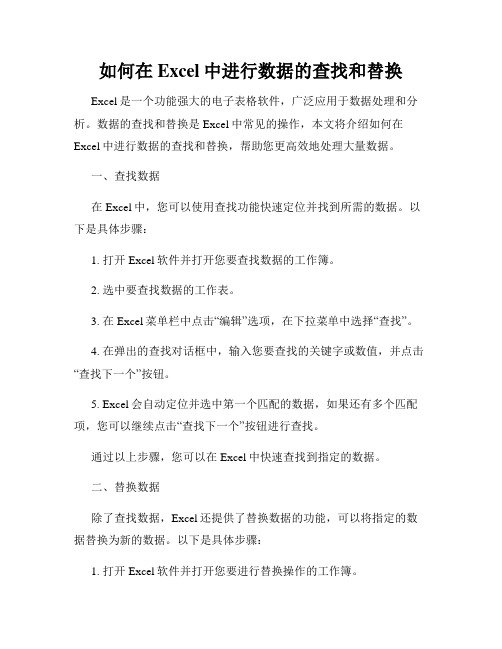
如何在Excel中进行数据的查找和替换Excel是一个功能强大的电子表格软件,广泛应用于数据处理和分析。
数据的查找和替换是Excel中常见的操作,本文将介绍如何在Excel中进行数据的查找和替换,帮助您更高效地处理大量数据。
一、查找数据在Excel中,您可以使用查找功能快速定位并找到所需的数据。
以下是具体步骤:1. 打开Excel软件并打开您要查找数据的工作簿。
2. 选中要查找数据的工作表。
3. 在Excel菜单栏中点击“编辑”选项,在下拉菜单中选择“查找”。
4. 在弹出的查找对话框中,输入您要查找的关键字或数值,并点击“查找下一个”按钮。
5. Excel会自动定位并选中第一个匹配的数据,如果还有多个匹配项,您可以继续点击“查找下一个”按钮进行查找。
通过以上步骤,您可以在Excel中快速查找到指定的数据。
二、替换数据除了查找数据,Excel还提供了替换数据的功能,可以将指定的数据替换为新的数据。
以下是具体步骤:1. 打开Excel软件并打开您要进行替换操作的工作簿。
2. 选中要替换数据的工作表。
3. 在Excel菜单栏中点击“编辑”选项,在下拉菜单中选择“替换”。
4. 在弹出的替换对话框中,输入您要查找的数据,并在“替换为”输入框中输入替换后的新数据。
5. 点击“替换”按钮,Excel会自动替换选中单元格中的数据。
6. 如果您需要一次性替换所有匹配的数据,您可以点击“全部替换”按钮。
通过以上步骤,您可以在Excel中快速替换指定的数据。
三、高级查找和替换除了基本的查找和替换功能,Excel还提供了一些高级的查找和替换选项,帮助您更精确地进行数据处理。
以下是一些常用的高级查找和替换技巧:1. 通配符查找:在查找时使用通配符可以进行模糊匹配。
例如,使用"*"表示任意字符,使用"?"表示任意单个字符。
2. 区分大小写:在查找时区分大小写可以更准确地匹配。
在查找对话框中勾选“区分大小写”选项即可。
excel替换高级技巧
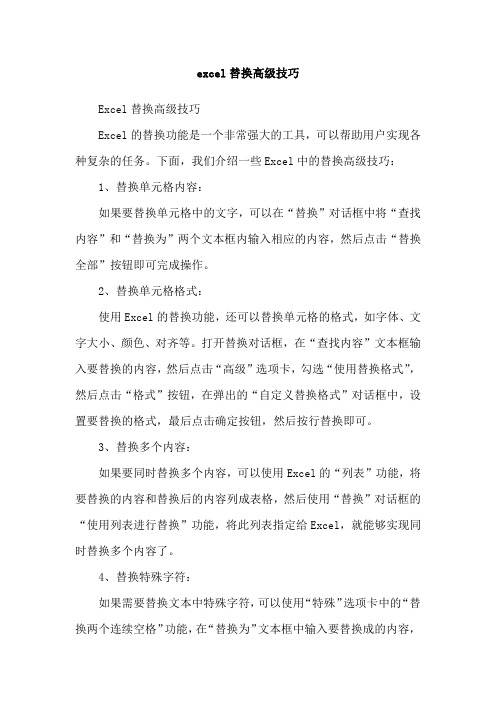
excel替换高级技巧
Excel替换高级技巧
Excel的替换功能是一个非常强大的工具,可以帮助用户实现各种复杂的任务。
下面,我们介绍一些Excel中的替换高级技巧:
1、替换单元格内容:
如果要替换单元格中的文字,可以在“替换”对话框中将“查找内容”和“替换为”两个文本框内输入相应的内容,然后点击“替换全部”按钮即可完成操作。
2、替换单元格格式:
使用Excel的替换功能,还可以替换单元格的格式,如字体、文字大小、颜色、对齐等。
打开替换对话框,在“查找内容”文本框输入要替换的内容,然后点击“高级”选项卡,勾选“使用替换格式”,然后点击“格式”按钮,在弹出的“自定义替换格式”对话框中,设置要替换的格式,最后点击确定按钮,然后按行替换即可。
3、替换多个内容:
如果要同时替换多个内容,可以使用Excel的“列表”功能,将要替换的内容和替换后的内容列成表格,然后使用“替换”对话框的“使用列表进行替换”功能,将此列表指定给Excel,就能够实现同时替换多个内容了。
4、替换特殊字符:
如果需要替换文本中特殊字符,可以使用“特殊”选项卡中的“替换两个连续空格”功能,在“替换为”文本框中输入要替换成的内容,
然后点击“替换全部”即可完成替换操作。
不显示0的单元格格式
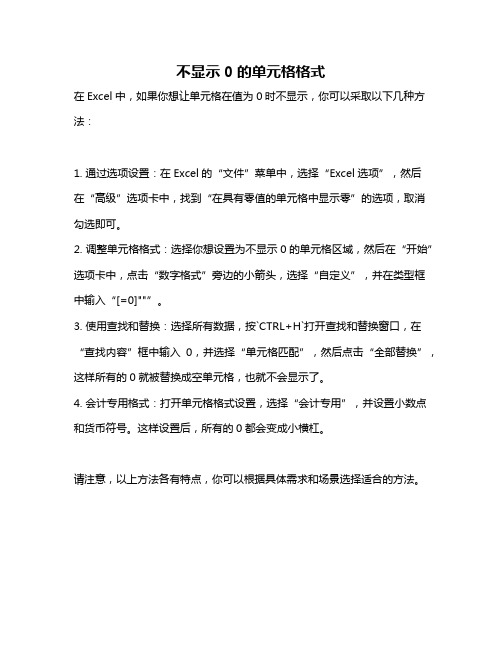
不显示0的单元格格式
在Excel中,如果你想让单元格在值为0时不显示,你可以采取以下几种方法:
1. 通过选项设置:在Excel的“文件”菜单中,选择“Excel选项”,然后
在“高级”选项卡中,找到“在具有零值的单元格中显示零”的选项,取消勾选即可。
2. 调整单元格格式:选择你想设置为不显示0的单元格区域,然后在“开始”选项卡中,点击“数字格式”旁边的小箭头,选择“自定义”,并在类型框中输入“[=0]""”。
3. 使用查找和替换:选择所有数据,按`CTRL+H`打开查找和替换窗口,在“查找内容”框中输入0,并选择“单元格匹配”,然后点击“全部替换”,这样所有的0就被替换成空单元格,也就不会显示了。
4. 会计专用格式:打开单元格格式设置,选择“会计专用”,并设置小数点和货币符号。
这样设置后,所有的0都会变成小横杠。
请注意,以上方法各有特点,你可以根据具体需求和场景选择适合的方法。
excel单元格替换中的高级用法

excel单元格替换中的高级用法Excel是一款功能强大的电子表格程序,它提供了多种方式来替换单元格中的内容。
除了常规的查找和替换功能之外,Excel还提供了一些高级用法来满足更复杂的替换需求。
1. 使用通配符进行替换通配符是一种特殊的字符,用于表示某一类字符。
在Excel中,可以使用通配符来进行替换。
常见的通配符包括星号(*)和问号(?)。
星号表示任意长度的字符,问号表示单个字符。
例如,如果要将所有以字母"A"开头的单词替换为"B",可以使用通配符"A*"进行替换。
2. 使用正则表达式进行替换正则表达式是一种强大的模式匹配工具,可以在Excel中进行高级的替换操作。
使用正则表达式可以根据特定的模式来匹配并替换单元格中的内容。
例如,如果要将所有以数字开头的字符替换为空格,可以使用正则表达式"^\d"进行替换。
3. 批量替换单元格格式除了替换内容之外,Excel还可以批量替换单元格的格式。
这在需要调整大量单元格样式时非常有用。
例如,如果要将所有字体为Arial的单元格替换为Times New Roman,并且将字号调整为12号,可以使用替换功能中的“格式”选项来完成。
4. 多条件替换有时候我们需要按照多个条件来进行替换操作。
Excel提供了“查找并选择”功能,可以根据多个条件筛选出需要替换的单元格,并进行替换操作。
例如,如果要将所有A列为"Male",B列为"18-25岁"的单元格替换为"男性",可以先使用“查找并选择”功能筛选出符合条件的单元格,然后使用替换功能进行替换。
在进行Excel单元格替换时,我们可以根据实际需求选择不同的方法来完成操作。
除了常规的替换方法外,使用通配符、正则表达式、批量替换格式和多条件替换等高级用法,能够更高效地满足复杂的替换需求。
Excel中的数据表和数据的查找和替换技巧
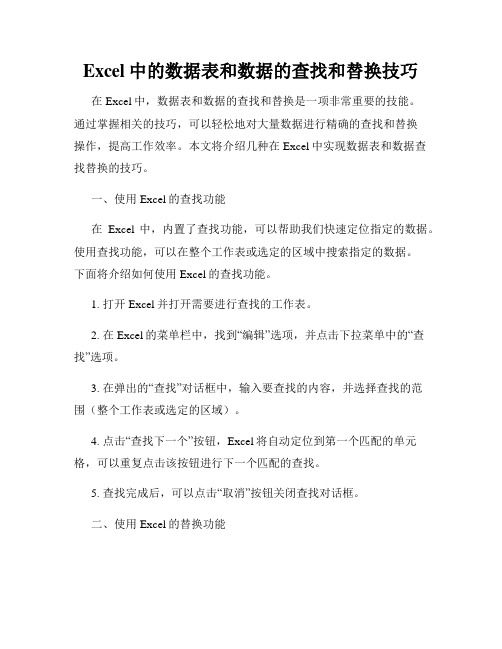
Excel中的数据表和数据的查找和替换技巧在Excel中,数据表和数据的查找和替换是一项非常重要的技能。
通过掌握相关的技巧,可以轻松地对大量数据进行精确的查找和替换操作,提高工作效率。
本文将介绍几种在Excel中实现数据表和数据查找替换的技巧。
一、使用Excel的查找功能在Excel中,内置了查找功能,可以帮助我们快速定位指定的数据。
使用查找功能,可以在整个工作表或选定的区域中搜索指定的数据。
下面将介绍如何使用Excel的查找功能。
1. 打开Excel并打开需要进行查找的工作表。
2. 在Excel的菜单栏中,找到“编辑”选项,并点击下拉菜单中的“查找”选项。
3. 在弹出的“查找”对话框中,输入要查找的内容,并选择查找的范围(整个工作表或选定的区域)。
4. 点击“查找下一个”按钮,Excel将自动定位到第一个匹配的单元格,可以重复点击该按钮进行下一个匹配的查找。
5. 查找完成后,可以点击“取消”按钮关闭查找对话框。
二、使用Excel的替换功能除了查找功能之外,Excel还提供了替换功能,可以方便地将指定单元格中的特定内容替换为其他内容。
下面将介绍如何使用Excel的替换功能。
1. 打开Excel并打开需要进行替换的工作表。
2. 在Excel的菜单栏中,找到“编辑”选项,并点击下拉菜单中的“替换”选项。
3. 在弹出的“查找和替换”对话框中,输入要查找的内容,并在下方的“替换为”框中输入替换后的内容。
4. 可以选择替换的范围(整个工作表或选定的区域),也可以点击“选项”来进一步设置替换的选项(如区分大小写、全字匹配等)。
5. 点击“替换”按钮,Excel将自动将匹配到的内容替换为指定的内容。
6. 替换完成后,可以点击“关闭”按钮关闭替换对话框。
三、使用Excel的高级筛选功能Excel的高级筛选功能可以根据设定的条件筛选出符合条件的数据,并将结果显示在指定区域中。
下面将介绍如何使用Excel的高级筛选功能。
清除单元格筛选格式

清除单元格筛选格式
清除单元格筛选格式的方法有多种,如下所示:
•直接清除整个表格的格式。
此方法是将整个表格中的格式全部清除,使其变为默认的格式。
首先选中需要清除格式的单元格或单元格区域,然后点击顶部导航栏的"开始",选择"编辑",找到并点击"清除"
按钮,最后在弹出的下拉列表中选择"清除格式"即可。
•使用查找替换功能清除单元格格式。
此方法是通过查找相同格式的单元格,然后将其格式设置为无填充颜色。
首先按ctrl+F快捷键,打开"查找和替换"对话框,单击"格式"下面的"从单元格选择格式",然后用吸管工具去单击工作表中任意一个黄色单元格。
接着单击"查找全部",并按ctrl+A快捷键选定所有黄色单元格区域,关闭"查找和替换"对话框。
最后将选中的单元格格式设置为"无填充颜色"即可。
1。
Excel如何查询单元格中最后一个空格位置并替换

Excel如何查询单元格中最后一个空格位置并替换Excel 如何查询单元格中最后一个空格位置并替换Excel通过查询替换和公式法去掉单元格空格字元_百度经验 :jingyan.baidu./article/ca41422fea302f1eaf99ed43.如何查询 excel 合并单元格点选“编辑”选单栏,选择“查询”。
点选“查询”,出现“查询和替换”对话方块,选择“格式”按钮。
点选“格式”,出现“查询格式”对话方块,选择“对齐”选项卡。
并在文字控制选择合并单元格复选框。
4点选“确定”按钮,返回“查询格式”对话方块,点选“查询全部”,则查找出所有合并单元格C# 中如何获得dataGridView 最后一列单元格位置下列程式码(windows程式)作用是当滑鼠点选dataGridView1中的单元格时,显示是第几行,第几列。
private void dataGridView1_CellMouseClick(object sender, DataGridViewCellMouseEventArgs e) { int w=1+ dataGridView1.CurrentCell.RowIndex; 当前滑鼠点选的所在行int x=1+ dataGridView1.CurrentCell.ColumnIndex;当前滑鼠点选的所在列 MessageBox.Show(w.ToString() + "行," + x.ToString()+"列"); } 如何查询excel中的合并单元格这个没有太好的办法,不过可以查询的。
ctrl+f 启动查询==》内容空着,点选“格式”右侧的小箭头==》“从单元格选择”==》然后选择一个合并的单元格,然后选择查询全部即可。
方法/步骤1点选“编辑”选单栏,选择“查询”。
点选“查询”,出现“查询和替换”对话方块,选择“格式”按钮。
点选“格式”,出现“查询格式”对话方块,选择“对齐”选项卡。
Excel查找相同单元格的两种方法-电脑资料
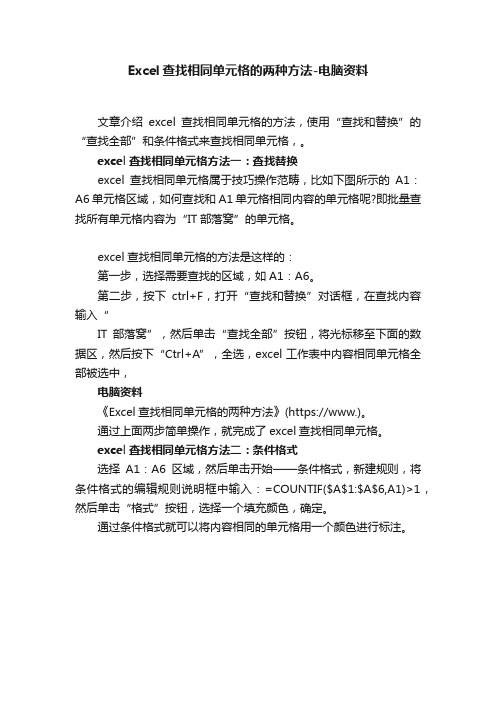
Excel查找相同单元格的两种方法-电脑资料
文章介绍excel查找相同单元格的方法,使用“查找和替换”的“查找全部”和条件格式来查找相同单元格,。
excel查找相同单元格方法一:查找替换
excel查找相同单元格属于技巧操作范畴,比如下图所示的A1:A6单元格区域,如何查找和A1单元格相同内容的单元格呢?即批量查找所有单元格内容为“IT部落窝”的单元格。
excel查找相同单元格的方法是这样的:
第一步,选择需要查找的区域,如A1:A6。
第二步,按下ctrl+F,打开“查找和替换”对话框,在查找内容输入“
IT部落窝”,然后单击“查找全部”按钮,将光标移至下面的数据区,然后按下“Ctrl+A”,全选,excel工作表中内容相同单元格全部被选中,
电脑资料
《Excel查找相同单元格的两种方法》(https://www.)。
通过上面两步简单操作,就完成了excel查找相同单元格。
excel查找相同单元格方法二:条件格式
选择A1:A6区域,然后单击开始——条件格式,新建规则,将条件格式的编辑规则说明框中输入:=COUNTIF($A$1:$A$6,A1)>1,然后单击“格式”按钮,选择一个填充颜色,确定。
通过条件格式就可以将内容相同的单元格用一个颜色进行标注。
替换的花样玩法,八个“替换”案例,让你了解EXCEL表格里替换不仅是替换

替换的花样玩法,八个“替换”案例,让你了解EXCEL表格里替换不仅是替换前面的章节里我们讲述了在EXCEL表格里如何花样查找数据,在这里我们将分享如何替换数据,替换功能是查找功能的升级版,字面意思是替换,实际上使用替换功能不仅能替换数据,还能修改单元格格式、修改错误、分列数据、删除数据、转换公式等等。
查找的快捷键是CTRL+F,而替换功能的快捷键是CTRL+H,也可以点击功能区“开始”选项卡,单击右上角“查找和选择”,下拉列表选择“替换”。
下面我们通过八个实例来了解在EXCEL表格里如何花样使用替换功能,。
(一)精准替换在下图表格里,需要把所有的价格批量修改成13。
打开查找和替换窗口,在“查找内容”输入框里输入12,在“替换为”输入框里输入13,勾选“单元格匹配”,点击“全部替换”,表格里单价12全部替换成13,如果不勾选“单元格匹配”,大家猜想会怎么样?如B6单元格的121也会变成131,这就替换错了。
替换:即一个一个的替换全部替换:即批量替换。
(二)公式替换提成列里使用了公式,用“销售列*提成比例”,从10%到15%的提成比例,现在要将10%的提成比例更改为11%。
“查找内容”输入框里输入“10%”。
“替换为”输入框里输入“11%”。
全部替换后,提成列里的公式“*10%”,批量替换成了“*11%”。
(三)批量删除商品列中括号连同括号里的内容都需要删除。
“查找内容”输入框里输入“(*)”。
“替换为”输入框里保留空白,没有任何输入。
全部替换后,商品列括号连同括号中内容批量删除。
括号及内容批量清除。
(四)修改单元格格式点击查找内容右侧格式,下拉选择“从单元格选择格式”。
提取单元格内要修改格式的单元格,我这里提取的D4单元格的格式。
点击替换为右侧的格式,选择新的格式,我这里选择的是单元格内设置交叉斜线。
全部替换后,符合条件的单元格批量设置交叉斜线。
为啥C10:C13同样是绿颜色文字,没有被替换上格式,这是因为D4单元格不仅是绿色字体,还是公式。
EXCEL常用快捷键大全
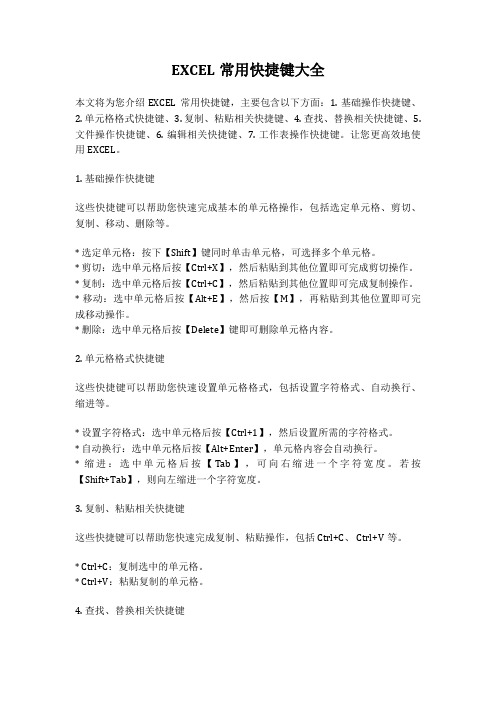
EXCEL常用快捷键大全本文将为您介绍EXCEL常用快捷键,主要包含以下方面:1. 基础操作快捷键、2. 单元格格式快捷键、3. 复制、粘贴相关快捷键、4. 查找、替换相关快捷键、5. 文件操作快捷键、6. 编辑相关快捷键、7. 工作表操作快捷键。
让您更高效地使用EXCEL。
1. 基础操作快捷键这些快捷键可以帮助您快速完成基本的单元格操作,包括选定单元格、剪切、复制、移动、删除等。
* 选定单元格:按下【Shift】键同时单击单元格,可选择多个单元格。
* 剪切:选中单元格后按【Ctrl+X】,然后粘贴到其他位置即可完成剪切操作。
* 复制:选中单元格后按【Ctrl+C】,然后粘贴到其他位置即可完成复制操作。
* 移动:选中单元格后按【Alt+E】,然后按【M】,再粘贴到其他位置即可完成移动操作。
* 删除:选中单元格后按【Delete】键即可删除单元格内容。
2. 单元格格式快捷键这些快捷键可以帮助您快速设置单元格格式,包括设置字符格式、自动换行、缩进等。
* 设置字符格式:选中单元格后按【Ctrl+1】,然后设置所需的字符格式。
* 自动换行:选中单元格后按【Alt+Enter】,单元格内容会自动换行。
* 缩进:选中单元格后按【Tab】,可向右缩进一个字符宽度。
若按【Shift+Tab】,则向左缩进一个字符宽度。
3. 复制、粘贴相关快捷键这些快捷键可以帮助您快速完成复制、粘贴操作,包括Ctrl+C、 Ctrl+V等。
* Ctrl+C:复制选中的单元格。
* Ctrl+V:粘贴复制的单元格。
4. 查找、替换相关快捷键这些快捷键可以帮助您快速查找和替换单元格内容。
* Ctrl+F:打开查找对话框。
* Ctrl+H:打开替换对话框。
5. 文件操作快捷键这些快捷键可以帮助您快速完成文件的创建、打开和保存等操作。
* Ctrl+N:创建新工作簿。
* Ctrl+O:打开工作簿。
* Ctrl+S:保存工作簿。
* Alt+F4:关闭工作簿。
excel replace公式

excel replace公式摘要:一、Excel简介二、替换公式概念三、替换公式使用方法四、实例分析1.查找和替换文本2.查找和替换特定格式的单元格3.查找和替换公式五、常见问题及解决方法六、总结正文:Excel是Microsoft Office套件中的一部分,是一款功能强大的电子表格软件,广泛应用于数据处理、统计分析、财务管理等各个领域。
在Excel中,替换公式是一种非常实用的功能,可以帮助用户快速地查找和替换数据。
替换公式是指在Excel中使用特定的公式来查找并替换单元格中的内容。
使用替换公式可以提高工作效率,避免手动查找和替换的繁琐操作。
在Excel 中,替换公式主要涉及到三个函数:`FIND`、`SEARCH`和`REPLACE`。
1.查找和替换文本使用`FIND`和`REPLACE`函数,用户可以查找并替换单元格中的文本。
例如,如果要在一个单元格中查找并替换“苹果”为“香蕉”,可以使用以下公式:```=REPLACE(A1, FIND("苹果", A1), 1, "香蕉")```其中,`A1`表示要查找和替换的单元格,`FIND("苹果", A1)`用于查找“苹果”在单元格中的位置,`REPLACE`函数将根据找到的位置替换为“香蕉”。
2.查找和替换特定格式的单元格使用`SEARCH`和`REPLACE`函数,用户可以查找并替换特定格式的单元格。
例如,如果要在一个单元格中查找并替换所有以“@”开头的邮箱地址,可以使用以下公式:```=REPLACE(A1, SEARCH("@", A1), 1, "")```其中,`A1`表示要查找和替换的单元格,`SEARCH("@", A1)`用于查找以“@”开头的字符串在单元格中的位置,`REPLACE`函数将根据找到的位置删除该字符串。
- 1、下载文档前请自行甄别文档内容的完整性,平台不提供额外的编辑、内容补充、找答案等附加服务。
- 2、"仅部分预览"的文档,不可在线预览部分如存在完整性等问题,可反馈申请退款(可完整预览的文档不适用该条件!)。
- 3、如文档侵犯您的权益,请联系客服反馈,我们会尽快为您处理(人工客服工作时间:9:00-18:30)。
办公电话
移动电话
经理 028-8555555513688888888 助理 028-8566666613233333333 工程师 028-8566666713568666666 主任 028-8733333313500008888 经理 028-8533333413400008889 助理 028-8433333513800008890 工程师 028-8233333613900008891 经理 028-8333333713700008892 经理 028-8733333813500008893 主任 028-8633333913200008894 经理 028-8533334013050008895 主任 028-8333334113600008896 主任 028-8233334213700008897 经理 028-8733334313900008898 助理 028-8633334
lxm222@ ly333@ xxl444@ tj555@ hl666@ xyh555@ zqs888@ dxp999@ zzy000@ fgy33@ wal@ ll@ jzg99@ zk8888@ sxl9999@
客户资料登记表
客户编号客户姓名性别 出生日期 学历 单位名称所在部门 职称
00001 00002 00003 00004 00005 00006 00007 00008 00009 00010 00011 00012 00013 00014 00015 李鑫明 黎燕 徐小林 谭军 胡林 熊雨寒 郑青松 段小萍 郑择意 范国毅 王安娜 林玲 姜志刚 张坤 苏小丽 男 女 男 男 男 女 男 女 男 男 女 女 男 男 女 1981.09.20 本科 创业科技 1982.12.26 大专 红达集团 1979.06.08 本科 红达集团 1980.03.06 本科 兴兴科技 1976.06.10 大专 海发集团 1980.08.02 大专 企业科技 1982.09.11 本科 红达集团 1980.06.12 本科 旺财科技 1979.09.22 大专 兰奇科技 1978.12.25 大专 布达集团 1981.05.09 本科 红达集团 1980.08.19 大专 海发集团 1978.12.18 大专 布达集团 1984.06.03 本科 兰奇科技 1984.10.11 本科 创业科技 研发部 人事部 工程部 行政部 人事部 行政部 工程部 企划部 人事部 行政部 采购部 企划部 采购部 工程部 采购部
